What are you looking for?
- Samsung Community
- :
- Products
- :
- Smartphones
- :
- Galaxy Note Series
- :
- Re: Samsung DEX For Windows, the way it works !!! English and French version...
Samsung DEX For Windows, the way it works !!! English and French version...
- Subscribe to RSS Feed
- Mark topic as new
- Mark topic as read
- Float this Topic for Current User
- Bookmark
- Subscribe
- Printer Friendly Page
31-08-2019 11:47 PM - last edited 02-09-2019 08:55 PM
- Mark as New
- Bookmark
- Subscribe
- Mute
- Subscribe to RSS Feed
- Highlight
- Report Inappropriate Content
The good way to works with Samsung Dex for Windows (I think)
To connect your Note 10 +, you'll need a USB-C to USB 3.1A Cable and Samsung don't provide it with the Phone (please read the following)
When you install Samsung DEX for Windows, and after it's install, make sure you never open the program in the full window, this is an error EXCEPT if you only want to run your Note 10+ applications in Windows. When the Note 10+ is connected to your PC you can share Windows files with your Note 10+ . To connect your Note 10 +, you'll need a USB-C to USB 3.1A Cable and Samsung don't provide it with the Phone. (BUT if you have a USB-C connexion on your computer/laptop you don't need to buy any cable. ) in that case your charging cable will fit and you can connect your Note 10 to the PC...USB-C/USB-C ) When you buy a cable, be sure it support charging, it cost a bit more but this is the one you need ...
You need to open the Windows file manager (like in my picture) and select the files you want to share in your Note10+.and you just drag and drop them IN the Samsung Dex Application, this is simple.
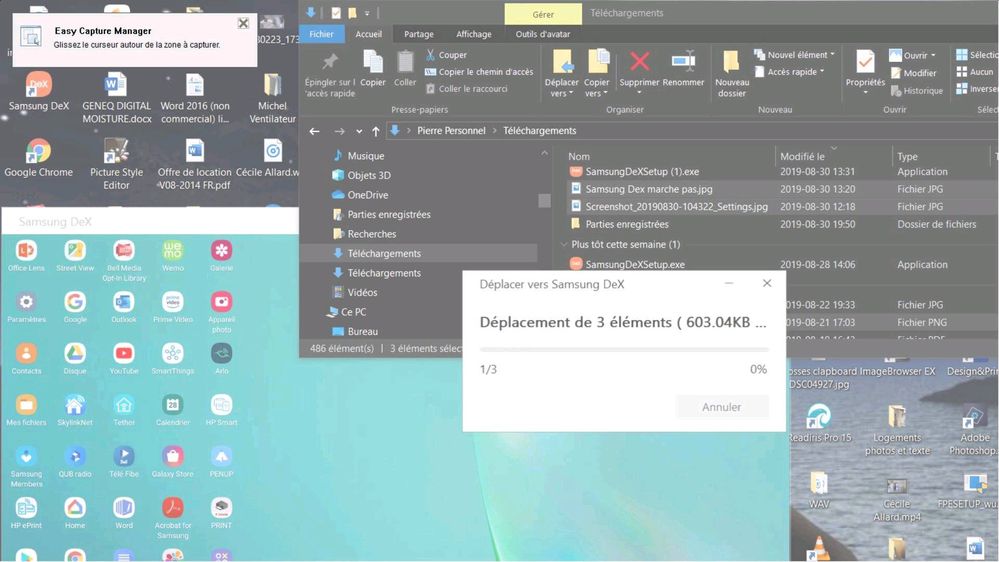
UPDATE UPDATE UPDATE
FINALLY, i tried again to share files FROM my NOTE 10+ To The PC and this time it works, i explain to you why...When you have select all the files you want to share on your computer, YOU NEED TO HOLD YOUR SELECTION ABOUT 4-5 SECONDS BEFORE DRAG AND DROP them at the select place on your computer.



So, now, everything works normally ...
N.B. YOU HAVE TO DISCONNECT PROPERLY YOUR SMARTPHONE AS USB DEVICE TO AVOID PROBLEMS,check the following picture BUT it will close also if you click on the X of the application (personnaly i don't take chance and i disconnect it as a USB device, this is your choice)...

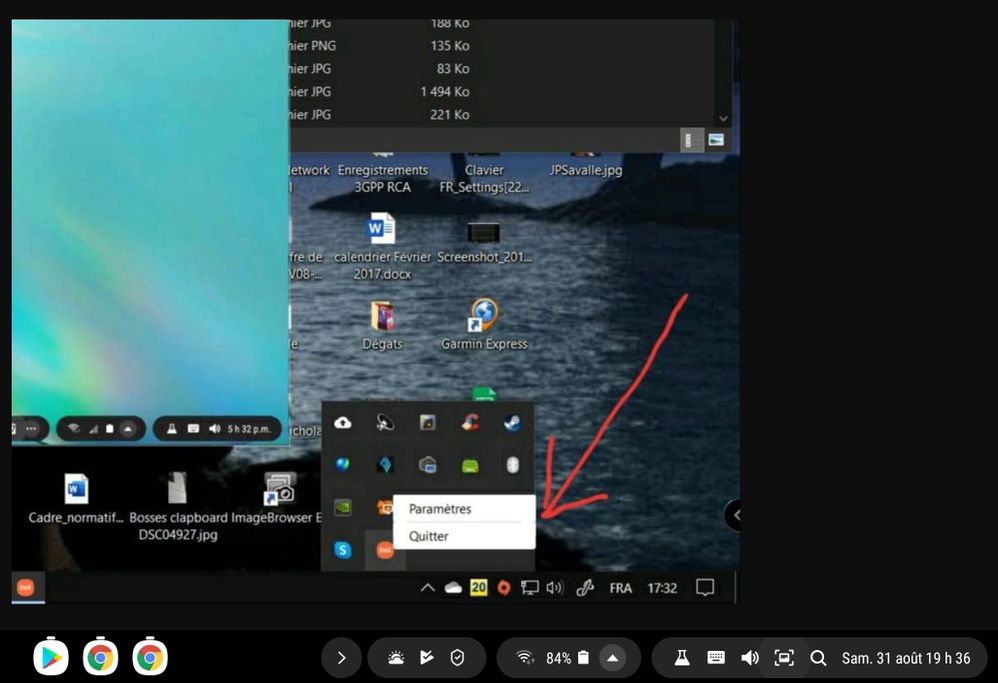
Update
I finally tried a game ASPHALT 9 via Note 10+ and computer and it works very well, you can even play with your joystick or your keyboard !!
You can start music from your Note 10 in Samsung Dex and music will play on your PC speakers. Samething for a movie you have register on your device.
Sorry for my english
You can also run the majority of your Note 10+ applications in Windows 10 like the guy is showing in the video BUT he is not showing the most important possibilities.
Video link in the post : https://youtu.be/C5cuv9afBeQ
Voici cmment ça fonctionne :
Pour connecter votre Note 10 +, vous avez besoin d'un câble USB-C à USB 3.1A et Samsung ne le fournit pas avec le téléphone.(voir description plus bas)..
Lorsque vous installez Samsung DEX pour Windows et que vous l'ouvrez après son installation, veillez à ne jamais ouvrir le programme en plein écran. Il s'agit d'une GRAVE erreur à mon avis SAUF si vous souhaitez uniquement exécuter vos applications Note 10+ sous Windows.
Lorsque la Note 10+ est connectée à votre PC, vous pouvez partager des fichiers Windows avec votre Note 10+ ET vice-versa. Pour connecter votre Note 10 +, vous avez besoin d'un câble USB-C à USB 3.1A et Samsung ne le fournit pas avec le téléphone. (MAIS si vous avez une connexion USB-C sur votre ordinateur / ordinateur portable, dans ce cas, votre câble de charge vous conviendra et vous pourrez connecter votre Note 10 au PC ... USB-C / USB-C) À l'achat d'un câble USB-C à USB 3.1A , assurez-vous qu’il prend en charge le chargement, cela coûte un peu plus cher, mais c’est celui dont vous avez besoin….
Pour transférer des fichiers de Windows VERS votre Note 10+
Vous devez ouvrir le gestionnaire de fichiers Windows (comme dans l'image) et sélectionner les fichiers que vous souhaitez partager dans votre Note10 +. Vous devez simplement les sélectionner et les glisser-déposer DANS l'application Samsung Dex, c'est aussi simple que ça.
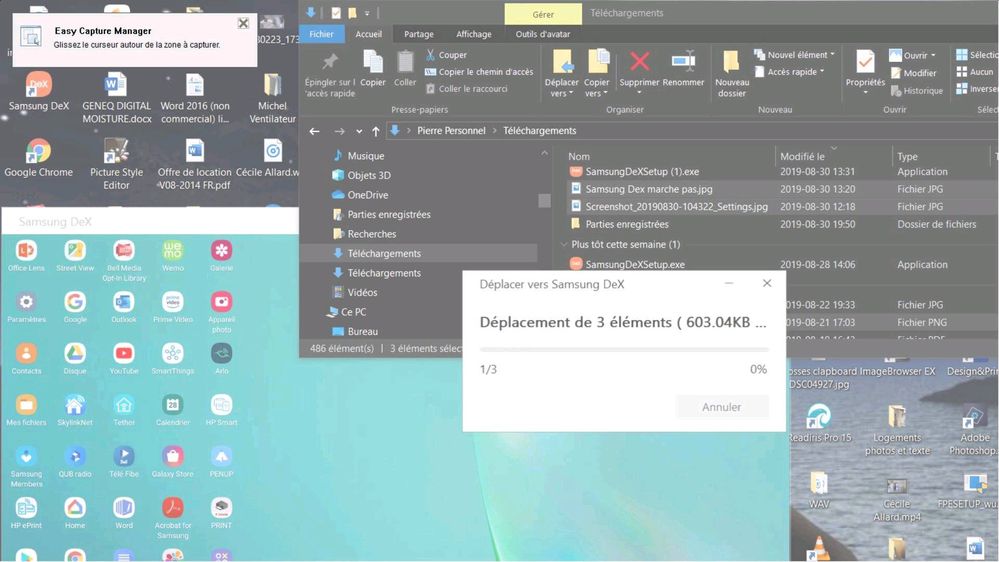
Pour transférer des fichiers depuis votre Note 10+ VERS votre ordinateur.
ENFIN, j’ai essayé à nouveau de transférer des fichiers DE MON NOTE 10+ Au PC et cette fois-ci cela fonctionne, je vous explique pourquoi ... Lorsque vous avez sélectionné tous les fichiers que vous souhaitez partager sur votre ordinateur, VOUS DEVEZ TENIR VOTRE SÉLECTION ENVIRON 3 À 4 SECONDES AVANT DE lA GLISSER ET DE LA DÉPOSER À l’emplacement choisi sur votre ordinateur. VOUS POUVEZ CRÉER UN DOSSIER sur la page d'accueuil de votre ordinateur ou ouvrir votre gestionnaire de fichiers Windows et choisir le dossier/répertoire ou vous souhaitez déposer vos fichiers. C'est aussi simple que ça !



Alors, maintenant, tout fonctionne normalement ...
NB: VOUS DEVEZ VOUS DÉBRANCHER CORRECTEMENT POUR ÉVITER LES PROBLÈMES. Vérifiez l’image suivante.

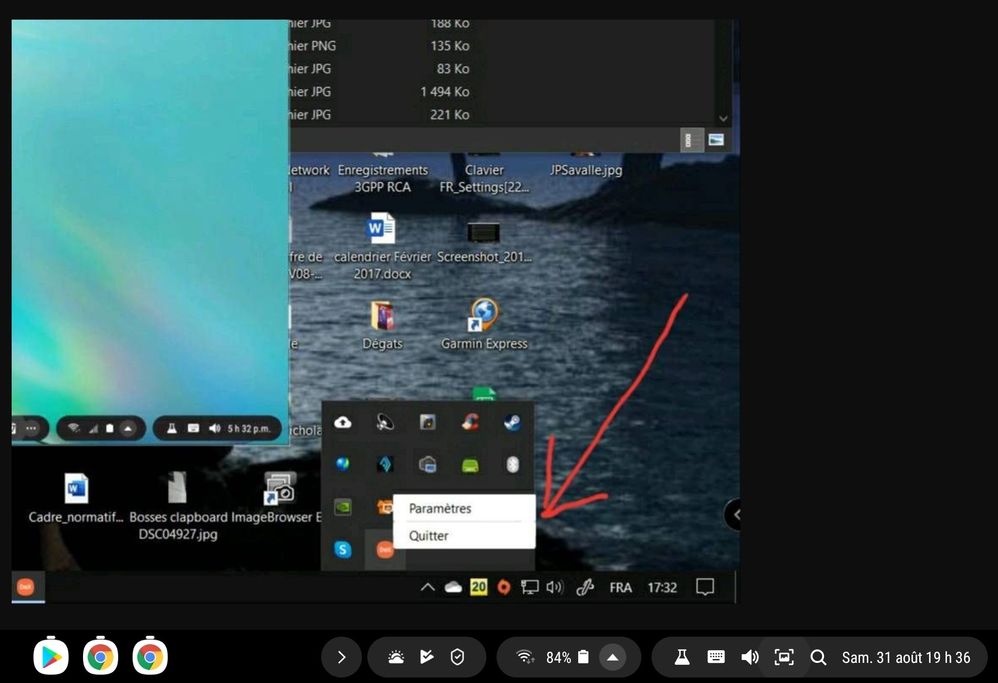
Pour le moment, c’est le test que j’ai fait, mais je suis certain que cette application permet de nombreuses autres choses grâce à l’association Microsoft / Samsung. Je vérifierai cette semaine, mais vous pouvez aussi écrire ce que vous avez découvert dans ce post .
Vous pouvez démarrer la musique à partir de votre note 10 dans Samsung Dex et la musique sera lue sur les haut-parleurs de votre PC. Même chose pour un film que vous avez enregistré sur votre appareil.
Vous pouvez également exécuter la majorité de vos applications Note 10+ dans Windows 10 comme le montre le gars dans la vidéo suivante MAIS il n’indique pas les possibilités les plus importantes.
Lien vidéo dans le message: https://youtu.be/C5cuv9afBeQ
Bonne lecture et bon appremtissage
Cassidy007
You like photography , if YES, Click here : https://eu.community.samsung.com/t5/photography-talk/bd-p/photo-club-forum-uk
02-09-2019 10:26 AM
- Mark as New
- Bookmark
- Subscribe
- Mute
- Subscribe to RSS Feed
- Highlight
- Report Inappropriate Content
Salut,
Merci pour ton tuto.
Petite question: j'ai reçu le jour de sa sortie mon Galaxy Note 10+ dont l'une des caractéristiques principales qui m'intéressait était la connexion directe via l'application DEX avec un PC. Hors j'ai un DELL Inspiron sous Windows 10, et je bataille depuis une semaine pour arriver à les faire fonctionner. L'application DEX se lance et "mouline" avec un message "Samsung DEX se prépare à démarrer"... mais ne démarre jamais. J'ai contacté Samsung qui m'a dit que ça venait du PC, j'ai contacté Dell qui m'a dit que ça venait de Microsoft... résultat impossible de connecter tout ça dans tous les cas. J'ai fait les mises à jour des pilotes USB, de Windows 10, de l'application DEX et du smartphone mais toujours rien. J'ai essayé en désactivant les pare-feu mais rien de plus. Une idée?? Merci
02-09-2019 02:43 PM - last edited 02-09-2019 03:49 PM
- Mark as New
- Bookmark
- Subscribe
- Mute
- Subscribe to RSS Feed
- Highlight
- Report Inappropriate Content
Bonjour @Locaza et bienvenue sur le forum, voici la façon dont j'ai procedé.
1- J'ai tout d'abord activé " Liens vers Windows " dans les Paramètres de la Note 10+ et j'ai ensuite installé l'application de Windows " My phone" . Ensuite j'ai branché le Note 10 sur le PC via un cable USB et là , il a fallu quelques minutes pour le PC mette à jour ce nouveau périphérique (L'appli "Liens vers Windows" était coché avant de commencer).
https://www.microsoft.com/fr-ca/p/votre-telephone/9nmpj99vjbwv?activetab=pivot:overviewtab
- J'ai ensuite débranché le smartphone du PC et j'ai installé le programme Samsung DEX pour PC sur l'ordi et j'ai laissé le programme ouvert. Puis j'ai rebranché le Note 10 sur un des ports USB de l'ordi et ça s'est mis à rouler quelques minutes dans le programme pour montrer que le Note 10 était détecté et quand ça s'est arrêté les icônes de mon Note 10plus sont apparues dans l'écran Windows.
Voilà...
P.S. Je ne sais pas si j'avais besoin d'installer My Phone du Microsoft Store pour que ça fonctionne mais c'est comme ça que j'ai procédé.

You like photography , if YES, Click here : https://eu.community.samsung.com/t5/photography-talk/bd-p/photo-club-forum-uk
02-09-2019 07:12 PM
- Mark as New
- Bookmark
- Subscribe
- Mute
- Subscribe to RSS Feed
- Highlight
- Report Inappropriate Content
02-09-2019 09:05 PM
- Mark as New
- Bookmark
- Subscribe
- Mute
- Subscribe to RSS Feed
- Highlight
- Report Inappropriate Content
Hi @Urrl , i don't really understand what you wrote, are you connected to your PC with a USB cable ?
Can you explain me more ?
You like photography , if YES, Click here : https://eu.community.samsung.com/t5/photography-talk/bd-p/photo-club-forum-uk
-
Stuck on Android 9, UI 1.5. OTA says I have the latest updates...
in Galaxy Note Series -
PRO MODE video issue
in Galaxy Note Series -
Samsung Note 10+ 5G N9760 Dual Sim Hybrid
in Galaxy Note Series -
Microsoft 'Your Phone' app not working as expected
in Galaxy Note Series -
Samsung DEX For Windows, the way it works !!! English and French version...
in Galaxy Note Series


